Se il messaggio di errore Questo pacchetto dell'app non è supportato per l'installazione dal programma di installazione dell'app ti preoccupa, allora questo post potrebbe aiutarti. Il programma di installazione app è un'utilità del sistema operativo Windows che installa e gestisce le applicazioni contenute nei pacchetti di installazione .appx o .appxbundle. Utilizzando questa utility, gli utenti non hanno bisogno di PowerShell e di altri strumenti per sviluppatori per distribuire app sul proprio PC. Tuttavia, il programma di installazione dell'app a volte può incontrare difficoltà nell'installare determinati pacchetti di app. In tal caso, verrà visualizzato questo messaggio di errore.
Questo pacchetto dell'app non è supportato per l'installazione dal programma di installazione dell'app perché utilizza alcune funzionalità limitate.
Fortunatamente, puoi seguire alcuni semplici suggerimenti per risolverlo.
Perché il mio programma di installazione dei pacchetti non installa le app?
Il programma di installazione dei pacchetti potrebbe avere difficoltà nell'installare le app a causa dello spazio di archiviazione insufficiente. In secondo luogo, i dati della cache o il programma di installazione dell'app stesso possono essere danneggiati. Tuttavia, questo errore può verificarsi anche a causa di problemi di compatibilità. Prova a cancellare i dati della cache e ad aggiornare il programma di installazione dell'app all'ultima versione.
Questo pacchetto dell'app non è supportato per l'installazione dal programma di installazione dell'app
Per correggere il messaggio di errore ' Questo pacchetto dell'app non è supportato per l'installazione dal programma di installazione dell'app “, in primo luogo, controlla i certificati attendibili e aggiorna all'ultima versione di Windows. Tuttavia, se non funziona, segui questi suggerimenti:
- Abilita la modalità sviluppatore
- Verifica la compatibilità del pacchetto dell'app
- Controlla i certificati attendibili
- Usa PowerShell per installare il pacchetto dell'app
- Aggiorna i pacchetti C++ Redistributable e .NET Framework
- Controllare i registri eventi del programma di installazione dell'app per errori.
Ora vediamoli nel dettaglio.
1] Abilita la modalità sviluppatore

La modalità sviluppatore deve essere abilitata sul tuo dispositivo per l'installazione dei pacchetti di app. In caso contrario, potresti avere difficoltà a eseguire il sideload dell'app. Abilita la modalità sviluppatore e verifica se l'errore viene risolto. Ecco come:
- premi il Tasto Windows + I aprire Impostazioni .
- Navigare verso Privacy e sicurezza > Per gli sviluppatori .
- Attiva l'interruttore a levetta accanto Modalità sviluppatore .
2] Controlla la compatibilità del pacchetto dell'app
Verifica se il pacchetto app è compatibile con la versione di Windows installata sul tuo dispositivo. Questo perché, con ogni aggiornamento di Windows, vengono apportate alcune modifiche all'esperienza di sideload. Inoltre, controlla il pacchetto per eventuali danneggiamenti. Se ne trovi uno, considera di riscaricare il pacchetto.
firefox rent
3] Controlla i certificati attendibili
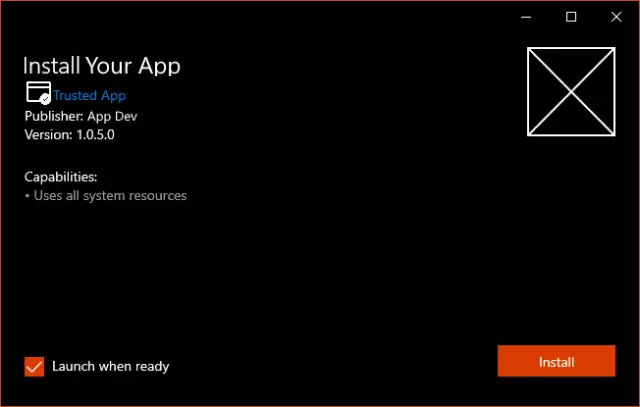
I pacchetti di app devono essere registrati con un certificato considerato attendibile dal tuo dispositivo. Il sistema operativo Windows considera attendibili questi certificati di autorità comuni. Se il certificato utilizzato per l'accesso al pacchetto dell'app non è attendibile, il pacchetto dell'app potrebbe non essere supportato dal programma di installazione dell'app.
Per risolvere questo problema, apri lo strumento di gestione dei certificati come amministratore, importa il certificato ed esegui nuovamente il programma di installazione dell'app. Mostrerà quindi che il pacchetto è attendibile e può essere installato. Ecco come puoi gestire i certificati .
4] Usa PowerShell per installare il pacchetto dell'app
È possibile eseguire il sideload e installare i pacchetti dell'applicazione utilizzando i comandi di PowerShell. Ecco come:
- Aprire Windows PowerShell come amministratore.
- Digita il seguente comando e premi accedere
Add-AppxPackage -Path $FilePath
. - Ecco, sostituisci Percorso del file con la posizione del pacchetto dell'applicazione.
- Una volta eseguito il comando, installerà il pacchetto dell'app.
5] Aggiornamento dei pacchetti ridistribuibili C++ e .NET Framework
Molte applicazioni Windows richiedono dipendenze del framework per la piattaforma su cui viene creata l'app. Se l'app è stata sviluppata usando C# o VB, è necessaria la versione più recente di .NET Runtime e dei pacchetti framework. Tuttavia, le applicazioni C++ necessitano di VCLibs. Se questo sta causando errori con il programma di installazione dell'app, aggiorna il file C++ ridistribuibile E Pacchetti .NET Framework .
6] Controllare il registro eventi del programma di installazione dell'app per errori
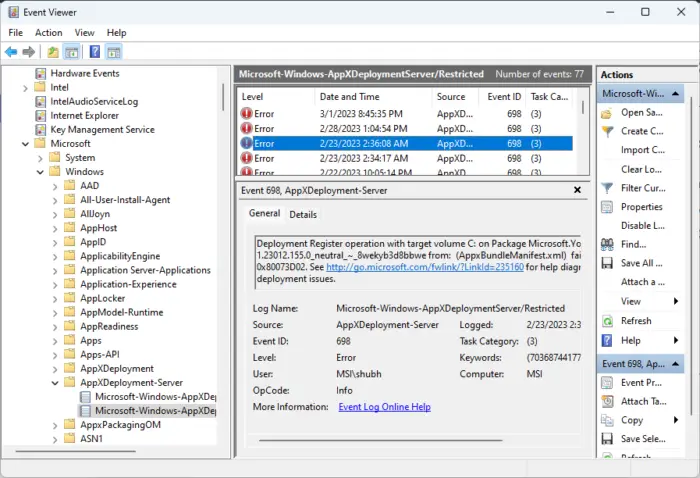
Se il problema persiste, controlla gli errori del registro eventi degli installatori di app. Le infrastrutture di distribuzione delle app emettono dati di log utili per eseguire il debug degli errori di installazione. Ecco come puoi verificare:
- Continua Inizio , Cercare Visualizzatore eventi e aprilo.
- All'interno del Visualizzatore eventi, accedere al seguente percorso:
Application and Services Logs > Microsoft > Windows > AppxDeployment-Server
- Controlla tutti gli errori uno per uno e verifica se uno di essi sta causando problemi di installazione.
Spero che aiuti.
Leggere: Il protocollo ms-appinstaller è stato disabilitato? Abilitalo.
Come posso risolvere il problema con il programma di installazione dell'app?
Per correggere il programma di installazione dell'app che non funziona su Windows, riavvia il dispositivo e controlla eventuali aggiornamenti in sospeso. Puoi anche modificare le impostazioni del programma di installazione e verificarne la compatibilità a 64 bit. Tuttavia, se ciò non aiuta, disinstalla la versione precedente del software ed esegui un ripristino del sistema.
Come installare il file appx in Windows 10 utilizzando PowerShell?
Per installare un file appx in Windows, in primo luogo, apri Windows PowerShell come amministratore. Quindi digita il seguente comando e premi Invio. Qui, AppxPath rappresenta il percorso del file appx – Add-AppxPackage -Path AppxPath.appx.













